Virtual CD gewährt Zugang zu seinen Programmen entsprechend den Profileinstellungen. Als Administrator sollten Sie gewährleisten, dass sie immer Zugang zu allen Programmen von Virtual CD haben. Durch unbeabsichtigte Einstellungen in den Profilen kann Ihnen dieser Zugang verloren gehen. Solange Sie noch das Recht besitzen, den Profileditor zu starten, stellt dies jedoch kein Problem dar.
Der Profileditor kann von allen Benutzern gestartet werden, die einem Profil zugeordnet sind, das es ermöglicht, die Verwaltungsprogramme zu starten. Sollte der Zustand eintreten, dass Sie sich das Recht entzogen haben, den Profileditor zu starten, erscheint dieser nicht mehr in den Virtual CD Programmen und lässt sich auch nicht direkt über den Explorer starten. Die entsprechende Profildatei muss ersetzt werden, damit Sie den Profileditor wieder starten können.
|
Profil entfernen |
Öffnen Sie das Verzeichnis '%ProgramData%\Virtual CD v10\Data\Profiles'. In dem Ordner befinden sich die Profildateien. Löschen Sie nun die betroffene Profildatei oder entfernen Sie sie aus dem Verzeichnis. Sollten Sie nicht wissen, welche Profildatei das Problem verursacht, müssen Sie alle Profildateien entfernen.
|
Sitzung zum Start des Profileditors starten |
Sie müssen sich nun abmelden und eine neue Sitzung starten, in der kein Profil geladen wird. Solange Sie in der aktuellen Sitzung sind, können Sie den Profileditor nicht starten, um eine neue Profildatei anzulegen!
|
Neues Basisprofil anlegen |
Haben Sie alle Profile aus dem Profilverzeichnis entfernt, wird Ihnen Virtual CD beim nächsten Start des Profileditors folgende Meldung ausgeben:
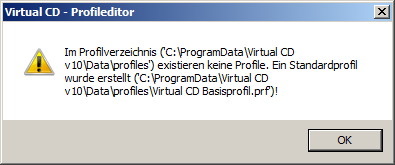
Bestätigen Sie diesen Dialog. Nun können Sie den Profileditor wie gehabt aus der Toolbox starten. In der Liste der Profile wird nur das neu erstellte Basisprofil angezeigt. Dieses Profil wird automatisch abgespeichert.
|
Sie benötigen unbedingt Schreibrechte auf das Verzeichnis der Profile. Ist dies nicht der Fall, kann Virtual CD kein neues Basisprofil unter Ihrem Account anlegen und wird eine Fehlermeldung ausgeben! |
|
Profile neu konfigurieren |
Sie müssen nun die benötigten Profile erneut anlegen und die gewünschten Einstellungen vornehmen!